Wijzig hoe uw naam wordt weergegeven in Outlook 2010
Laatst bijgewerkt: 16 februari 2017
Mogelijk ontdekt u dat u uw verzendnaam in Outlook 2010 moet wijzigen als de naam die mensen zien wanneer ze uw e-mailberichten ontvangen, anders is dan de naam die u liever gebruikt. Of die naam verkeerd is gespeld of onjuist is, het is belangrijk dat deze correct is, dus u moet een manier vinden om deze aan te passen.
Wanneer u uw e-mailaccount voor het eerst in Outlook 2010 hebt geconfigureerd, stelt u verschillende items in die van invloed zijn op de manier waarop uw e-mail wordt verzonden en bekeken. Mogelijk hebt u enkele andere dingen gewijzigd, zoals het toevoegen van een handtekening, maar die acties zijn zeer bewust en zijn niet vereist tijdens het eerste installatieproces. Maar een belangrijk punt dat je zeker hebt ingesteld, was de manier waarop je naam wordt weergegeven in de inbox van anderen. De meeste mensen configureren deze box met hun volledige naam, maar als je het instelt voor een persoonlijk of thuisaccount, ben je misschien voor een minder formele optie gegaan, zoals een bijnaam of alleen je voornaam. Maar nu u begrijpt dat deze instelling belangrijk is, is het een goed idee om Outlook opnieuw te configureren, zodat u kunt aanpassen hoe uw naam wordt weergegeven.
De weergavenaam van Outlook 2010 wijzigen
Het niet instellen van Outlook met een volledige naam is echter niet de enige situatie waarin dit nodig kan zijn. Als u bent getrouwd of gescheiden, of als het e-mailadres in Outlook voor een functie is en niet voor een persoon, moet u mogelijk ook leren hoe u deze instelling kunt aanpassen.
Stap 1: Start Microsoft Outlook 2010.
Stap 2: klik op het tabblad Bestand in de linkerbovenhoek van het venster, klik op het vervolgkeuzemenu Accountinstellingen in het midden van het venster en klik nogmaals op Accountinstellingen .

Stap 3: klik op het e-mailaccount dat u wilt wijzigen om het te selecteren en klik vervolgens op de knop Wijzigen boven het accountscherm.

Stap 4: Typ uw gewenste naam in het veld Uw naam en klik vervolgens op de knop Volgende onder aan het venster.
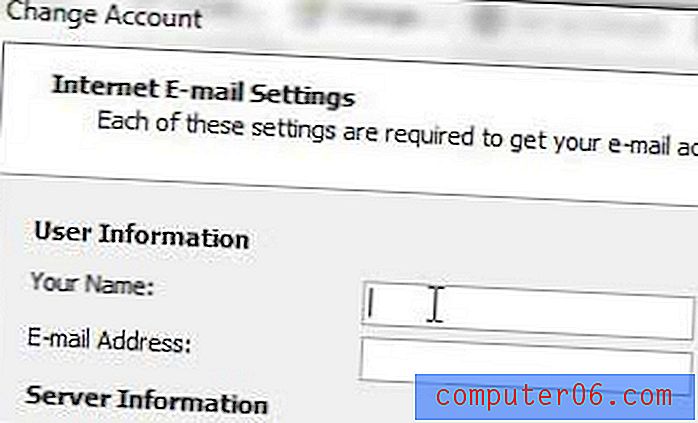
Stap 5: klik op de knop Sluiten nadat het testbericht is verzonden en klik vervolgens op de knop Voltooien om het venster te sluiten.
Samenvatting - Hoe de verzendnaam in Outlook 2010 te wijzigen
- Klik op het tabblad Bestand in de linkerbovenhoek van het Outlook-venster.
- Klik op de knop Accountinstellingen en vervolgens op Accountinstellingen .
- Selecteer het e-mailaccount dat u wilt bewerken en klik vervolgens op de knop Wijzigen .
- Klik in het veld Uw naam, verwijder de huidige naam en voer vervolgens de nieuwe naam in die u wilt gebruiken voor verzonden e-mails.
- Klik op de knop Volgende, wacht tot het testbericht is verzonden en klik op Voltooien .
Als u een handtekening heeft, maar een handtekening wilt opnemen, leer dan hoe u uw handtekening in Outlook 2010 bewerkt, zodat u alle informatie kunt opnemen die u wilt dat uw berichtontvangers over u hebben.



